Autor:
Monica Porter
Data Utworzenia:
16 Marsz 2021
Data Aktualizacji:
1 Lipiec 2024
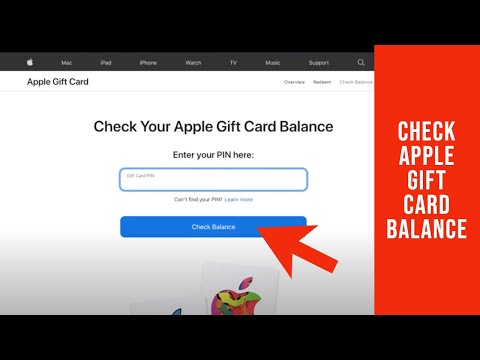
Zawartość
Fajnie było dostać kartę upominkową Apple. Karty upominkowe Apple Store służą do kupowania laptopów (laptopów), komputerów stacjonarnych, iPadów oraz innego sprzętu i komponentów Apple. Członkostwo Apple Music i karty upominkowe iTunes służą do kupowania pakietów członkostwa, a także muzyki, filmów i innych produktów w sklepach iTunes, App i iBooks. Możesz sprawdzić saldo za pomocą smartfona, laptopa lub odwiedzić sklep Apple.
Kroki
Metoda 1 z 2: Sprawdź saldo karty upominkowej Apple Store
Sprawdź online. Jeśli mieszkasz w USA, saldo możesz sprawdzić online. Przejdź do witryny Apple i zaloguj się na swoje konto. Kliknij „Sprawdź saldo karty podarunkowej” (sprawdź saldo karty podarunkowej). Następnie wprowadź kod PIN z tyłu karty podarunkowej, a saldo Twojego konta zostanie wyświetlone.
- Jeśli jesteś w Kanadzie, musisz sprawdzić saldo dzwoniąc lub odwiedzając sklep. Nie ma możliwości sprawdzenia salda online.

Wybierz 1-888-320-3301. Po połączeniu się z automatyczną sekretarką możesz powiedzieć: „sprawdź saldo karty upominkowej Apple Store”. System przekieruje do działu kart podarunkowych. Wybierz preferowany język, a następnie naciśnij 1, aby usłyszeć saldo karty podarunkowej. System poprosi o podanie kodu PIN z tyłu karty i zakończy się krzyżykiem. Usłyszysz saldo karty.
Przejdź do sklepu Apple. Jeśli w Twoim mieście znajduje się sklep Apple, po prostu przynieś tam swoją kartę podarunkową i poproś obsługę o sprawdzenie salda na karcie. Reklama
Metoda 2 z 2: Określ saldo iTunes lub Apple Music
Znajdź kod doładowania karty. Zajrzyj za kartę podarunkową, aby znaleźć zdrapkę. Zdrap tę etykietę, aby zobaczyć poniższy kod. Zobaczysz 16-cyfrowy kod.

Wykorzystaj kody kart podarunkowych na komputerach osobistych. Otwórz aplikację iTunes i kliknij przycisk sklepu. Po prawej stronie ekranu sklepu kliknij przycisk wykorzystaj. Następnie zaloguj się do swojego Apple ID.
Wpisz 16-cyfrowy kod. Po wprowadzeniu kodu zobaczysz nowe saldo iTunes. Saldo iTunes będzie zawierało saldo karty podarunkowej, w której właśnie wprowadziłeś kod.
- „Realizując” kartę upominkową iTunes, po prostu dodajesz saldo do swojego konta. W rzeczywistości nie używasz pieniędzy, po prostu dodajesz je do konta, aby zobaczyć saldo.
- Jeśli masz już saldo na koncie, musisz odjąć poprzednie saldo od salda wyświetlanego po zrealizowaniu karty podarunkowej. Różnica między starym a nowym saldem to kwota na karcie podarunkowej.
- Jeśli chcesz sprawdzić saldo po zakupach, możesz wykonać te same kroki.
Wykorzystaj karty upominkowe przez telefon. Stuknij aplikację muzyczną iTunes na smartfonie. Następnie kliknij sklep iTunes i zaloguj się. Kliknij „muzyka” u dołu ekranu, wybierz „wykorzystaj”. Na koniec wprowadź kod karty podarunkowej, aby wyświetlić saldo.
- W niektórych krajach do realizacji kart podarunkowych można używać aparatu smartfona. Po kliknięciu opcji zrealizuj, kliknij „użyj aparatu”. Następnie zrób zdjęcie 16-cyfrowego kodu, a telefon automatycznie zmieni kod.
Określ saldo w Mac App Store. Na komputerze osobistym kliknij logo Apple w lewym górnym rogu ekranu. Przewiń w dół do sekcji „App Store”. W sklepie App Store kliknij kartę profilu. Po prawej stronie okna pojawi się opcja „zrealizuj”. Na koniec wprowadź numer karty podarunkowej, aby zobaczyć saldo konta.
Użyj aplikacji portfela na swoim smartfonie. Otwórz aplikację portfela i dotknij znaku plus. Wybierz opcję aplikacji i przewiń w dół, aby zrealizować kod. Zobaczysz opcję dla iTunes Pass. Kliknij, aby rozpocząć i dodać przepustkę iTunes Pass do swojego portfela. Po dodaniu karty podarunkowej iTunes do portfela po prostu otwórz przepustkę iTunes i zobacz saldo w prawym górnym rogu. Reklama
Czego potrzebujesz
- Komputer osobisty
- Smartfon
- Aplikacja iTunes
- Aplikacja App Store
- Aplikacja portfela elektronicznego
- Karty upominkowe Apple Store
- Karta podarunkowa iTunes
- Karta upominkowa Apple Music



